Mettre en route votre mobile pour la première fois

Apple iPhone 7 Plus
pour votre Apple iPhone 7 Plus ou Modifier le téléphone sélectionnéMettre en route votre mobile pour la première fois
Avant de commencer
Vous devez :
- Être en possession de l'iPhone.
- Vous assurer que la carte SIM est insérée.
- Vérifier que l'iPhone est suffisamment chargé.
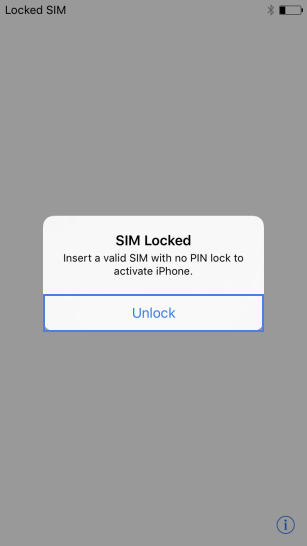
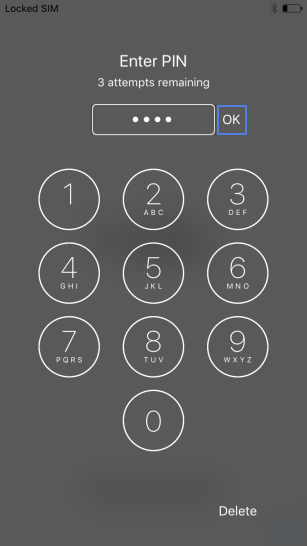

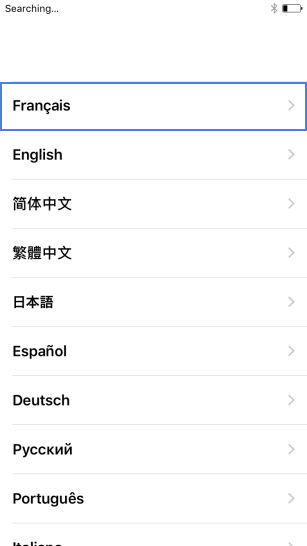
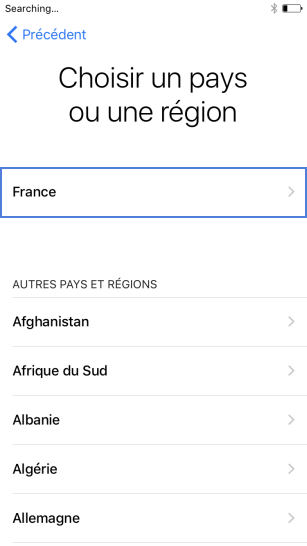
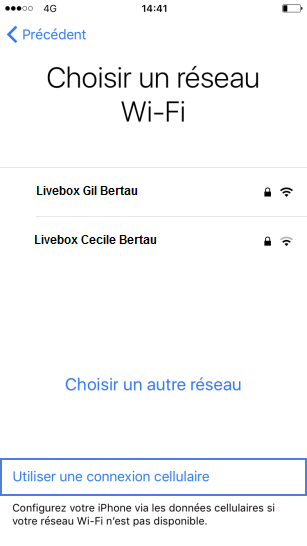

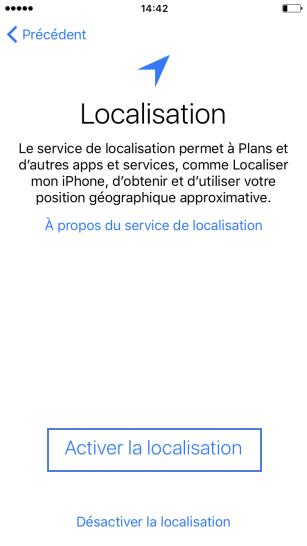
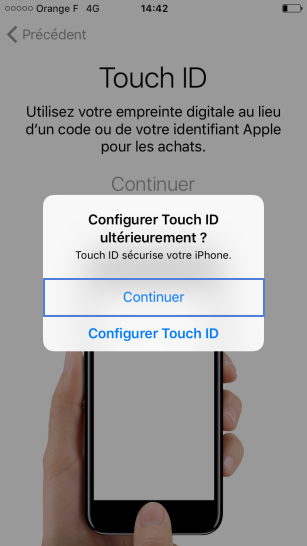
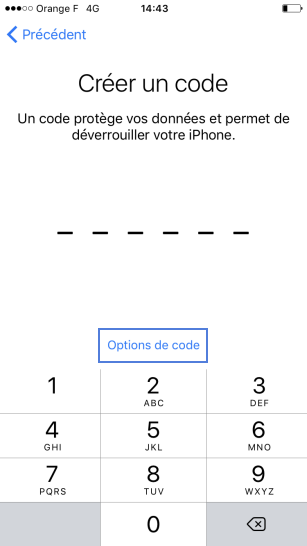
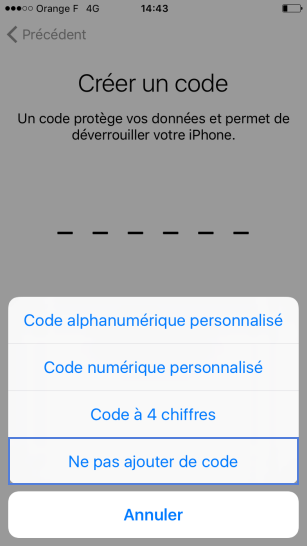
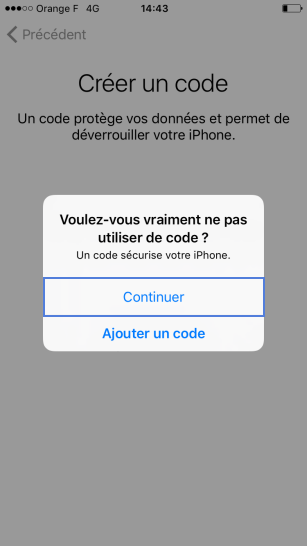
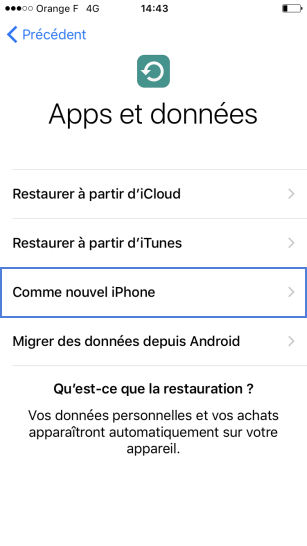
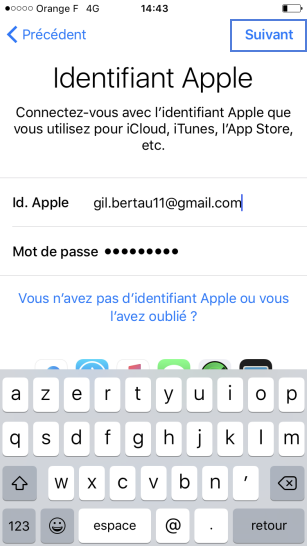

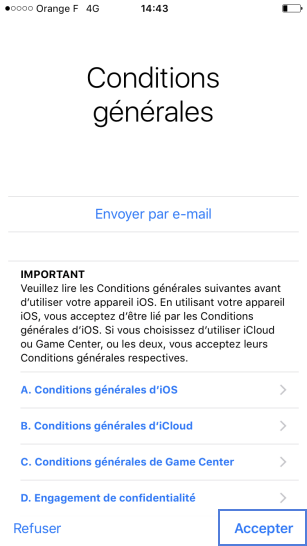
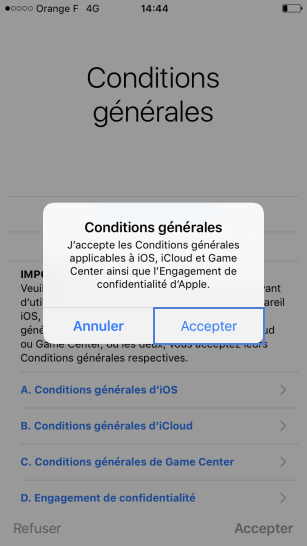

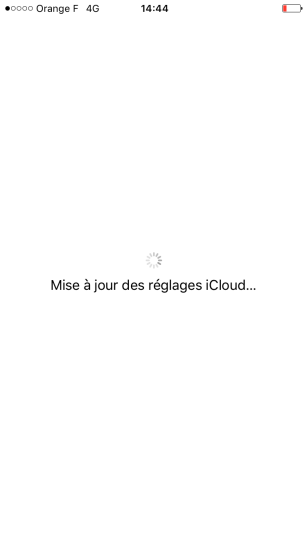
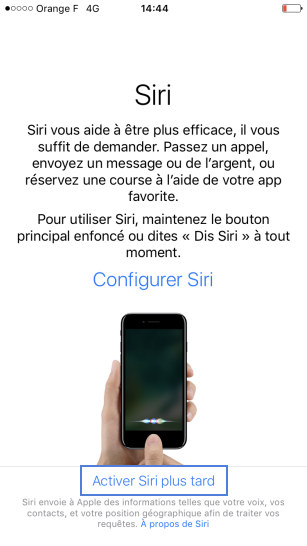
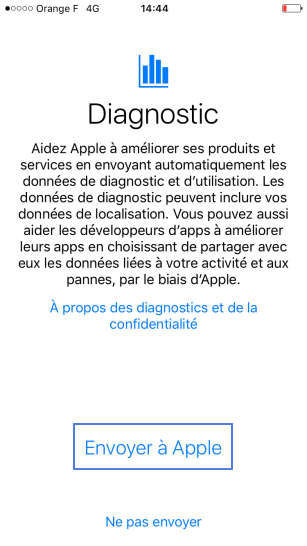
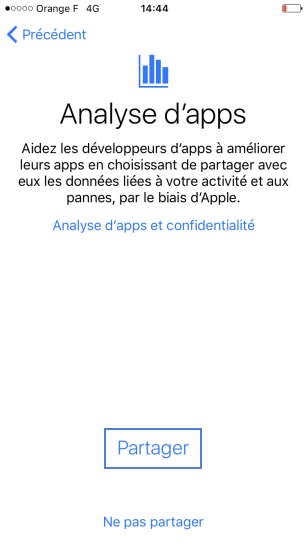
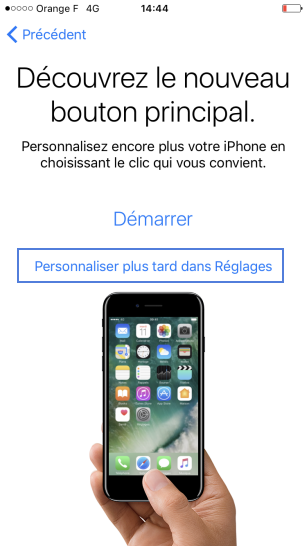

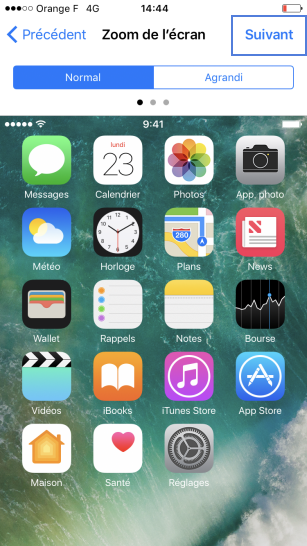
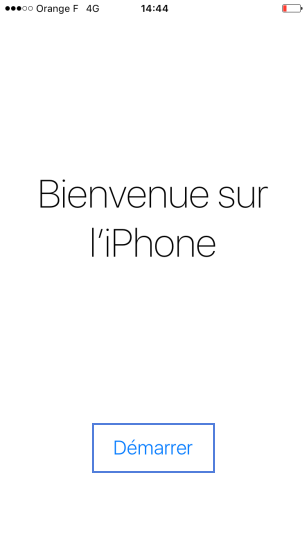
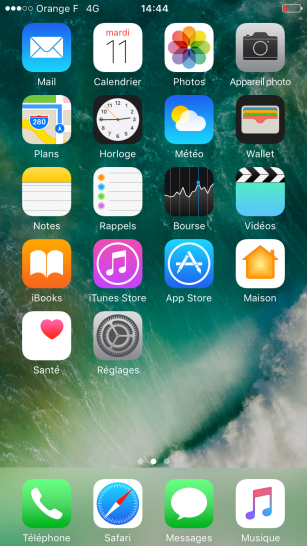
-
Démarrer l'activation de votre iPhone
Au démarrage de l'iPhone, cliquez sur Unlock.
-
Saisir votre code PIN
Faites OK.
-
Appuyer sur le bouton principal
-
Sélectionner une langue
-
Choisir un pays
-
Utiliser une connexion cellulaire pour l'activation
Il est aussi possible de procéder à une activation par réseau wifi. Il suffit de sélectionner le réseau souhaité et de saisir le mot de passe associé.
-
Patienter pendant l'activation
-
Configurer la localisation
Pour autoriser ou non les applications et services à utiliser votre position géographique, sélectionnez selon votre choix :
- Activer la localisation.
- Désactiver la localisation.
Dans notre exemple, faites Activer la localisation.
-
Configurer Touch ID
Lorsque vous possédez un iPhone avec la technologie Touch ID :
- Suivez les instructions à l'écran pour la prise de votre empreinte digitale.
- Cliquez sur Continuer à la fin de la configuration.
Pour ignorer cette étape :
- Cliquez sur Configurer Touch ID plus tard.
- Sélectionnez Continuer.
-
Aller sur Options de code
Saisissez un code à six chiffres ou sélectionnez Options de code pour afficher les autres options de codes.
-
Faire Ne pas ajouter de code
-
Choisir Continuer
-
Configurer l'iPhone
Sélectionnez un choix pour la configuration de votre iPhone :
- Restaurer à partir d'iCloud.
- Restaurer à partir d'iTunes.
- Comme nouvel iPhone.
- Migrer des données depuis Android.
Dans notre exemple, sélectionnez Comme nouvel iPhone.
-
Entrer vos identifiants Apple
- Saisissez votre identifiant Apple et le mot de passe.
- Cliquez sur Suivant.
En l'absence de compte :
- Cliquez sur Vous n'avez pas d'identifiant Apple ou vous l'avez oublié?
- Sélectionnez un des choix suivants:
- si vous avez oublié l'identifiant ou le mot de passe du compte
- créer un nouvel identifiant gratuit
- configurer plus tard dans les réglages pour ignorer cette étape
-
Patienter pendant la configuration
-
Accepter les conditions générales
-
Confirmer l'action
Appuyez sur Accepter.
-
Patienter de nouveau
-
Patienter pendant la mise à jour des réglages iCloud
-
Configurer Siri
-
Envoyer les diagnostics à Apple
-
Partager l'analyse des apps
-
Personnaliser le nouveau bouton principale
Le nouveau bouton principale est totalement tactile. Vous pouvez choisir le clic qui vous convient.Dans notre exemple, faites Personnaliser plus tard dans Réglages.
-
Choisir une présentation
-
Valider la présentation
Faites Suivant.
-
Démarrer votre iPhone
-
Votre iPhone est activé
Bravo ! Vous avez terminé ce tutoriel.
Découvrez nos autres tutoriels